در این مقاله نکات مفیدی در مورد نحوه انتقال پایگاه داده DaVinci Resolve به رایانه دیگری تنها با چند کلیک را ارائه خواهیم کرد.
شاید شما هم مثل سایر افراد مدت زمان زیادی است که در تلاش هستید تا یک RTX پیدا کنید. آخرین سری پردازندههای گرافیکی NVIDIA مدتهاست که در بازار نایاب شده اند و وقتی دوباره شارژ میشوند باید خیلی خوش شانس یا سریع باشید با این حال لاین RTX اغلب در نسخههای اولیه موجود است. اما هنگام کار با افزایش مداوم رزولوشن و نرخ داده بالا، ممکن است ریگ عملکرد کندی داشته باشد و شاید تصمیم بگیرید به یک سیستم کاملا جدید مهاجرت کنید!
خوشبختانه برخلاف فرآیند انتقال در اوایل دهه 2010، cloud اکثر پروسه انتقال را مدیریت میکند. حتی مجبور نیستید لایسنس های اکثر نرم افزارهایتان را غیرفعال کنید، همه به طور خودکار مرتب میشود. حتی ادوبی فونتهای سفارشی را که در فتوشاپ ممکن است نصب کرده باشید را هم انتقال میدهد اما در مورد DaVinci Resolve چطور؟
ریزالو با یک سیستم پایگاه داده کار میکند و در نتیجه به سادگی درخواست از یک سرویس cloud برای آپلود فایل و تنظیمات پروژه شما نخواهد بود. علاوه بر این به دلیل فرمت پایگاه داده نمیتوانید به یک پوشه بروید و فایلهای پروژه خود را مثل پریمیر انتخاب کنید.
بله میتوانید یک پروژه را به عنوان یک فایل drp اکسپورت کنید، سپس آن را به هر کجا که لازم است منتقل کنید؛ با این حال، برخلاف پریمیر یا نرمافزارهای مشابه، فایلهای .drp اکسپورت شده بهروزرسانی خودکار نمیشوند و بهعنوان یک ذخیره جدید عمل میکنند. این پایگاه داده ای است که به طور مداوم ذخیره های جدید را در خود جای می دهد، از طرف دیگر قالب پایگاه داده میتواند هر پروژه را تنها با چند کلیک به سیستم دیگری منتقل کند.
شاید گیج کننده به نظر برسد اما بیایید بهصورت بصری به این پروسه نگاه کنیم.
پایگاه داده DaVinci Resolve
از قدیم به جدید
راه غیر رسمی – و سریعترین – این است که به محل پوشه پایگاه داده خود بروید تا پایگاه داده را کپی کرده و به جایی منتقل کنید.
با رفتن به مسیر زیر میتوانید این کار را انجام بدهید (البته نام YOUR NAME را با عنوان کاربری رایانه جایگزین کنید).
C:\Users\YOUR NAME\AppData\Roaming\Blackmagic Design\DaVinci Resolve\Support\Resolve Disk Database
سپس میتوانید فایل پایگاه داده را گرفته و به رایانه شخصی جدید منتقل کنید؛ با این حال، اگر قبلاً پایگاه داده را در جای دیگری ذخیره کرده اید یا ترجیحاً میخواهید روش شناخته شده تری داشته باشید، میتوانید از طریق گزینه ثانویه پیش بروید، داشبورد Resolve home خود را باز کنید و به تب Database بروید.
در اینجا Local Database را انتخاب کنید، سپس دکمه backup را فشار دهید، بسته به اینکه در حال حاضر چند پروژه در پایگاه داده شما وجود دارد ممکن است مدتی طول بکشد.
پس از بک آپ گیری از پایگاه داده، آن را روی یک USB، SD یا فضای cloud قرار دهید و پایگاه داده را در سیستم جدید دانلود کنید.
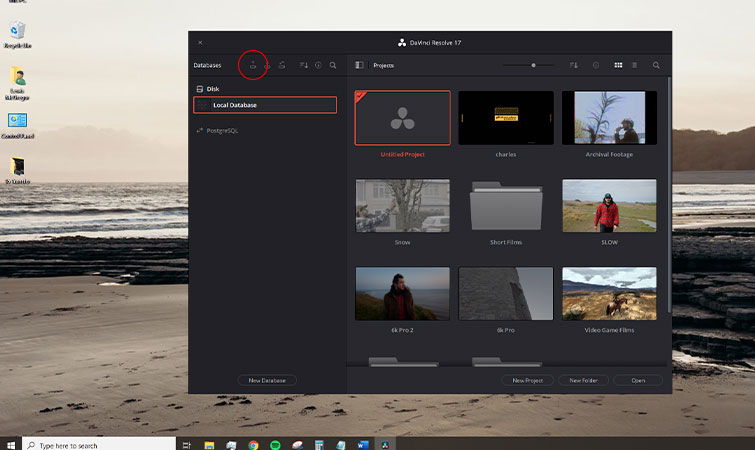
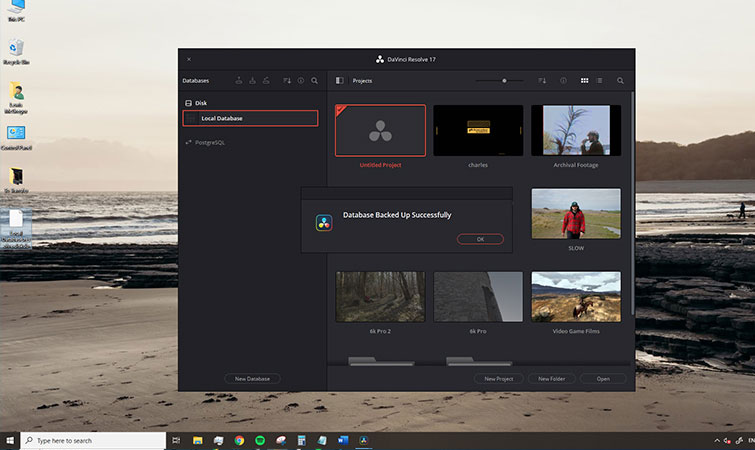
کامپیوتر جدید
مجدد پنل Database باز کنید و Restore database را انتخاب کنید،به همین سادگی.
همه پروژه ها و پوشه های خود را در رایانه جدید خواهید دید.
با این حال، یک مسئله وجود دارد، در حالی که همه چیز در ظاهر خوب به نظر میرسد، پس از باز کردن یک پروژه، دریایی از فایل های قرمز را مشاهده خواهید کرد.
این به این دلیل است که پیوند یا لینک از پایگاه داده اصلی به لوکیشن جدید قطع شده است و به احتمال زیاد فایل های شما اکنون در یک لوکیشن جدید قرار میگیرند؛ خوشبختانه رفع این مشکل آسان است، به سادگی همه فایلهای داخل پروژه را انتخاب کنید و سپس Relink Media را انتخاب کنید و به پوشهای که فایلها در آن قرار دارند بروید.
پس از پیوند مجدد باید بتوانید فایلها را مانند دستگاه قدیمی خود پخش و ویرایش کنید.
به یاد داشته باشید همچنان باید هر پلاگین OFX را مجدداً نصب کنید و پاورگرید و LUTS خود را اضافه کنید.
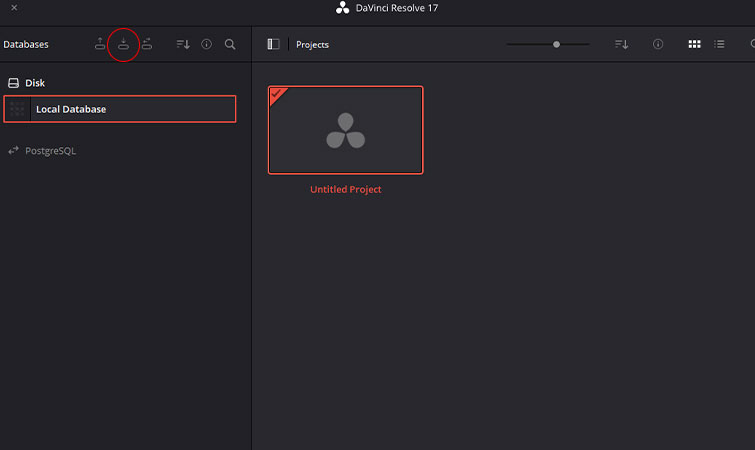
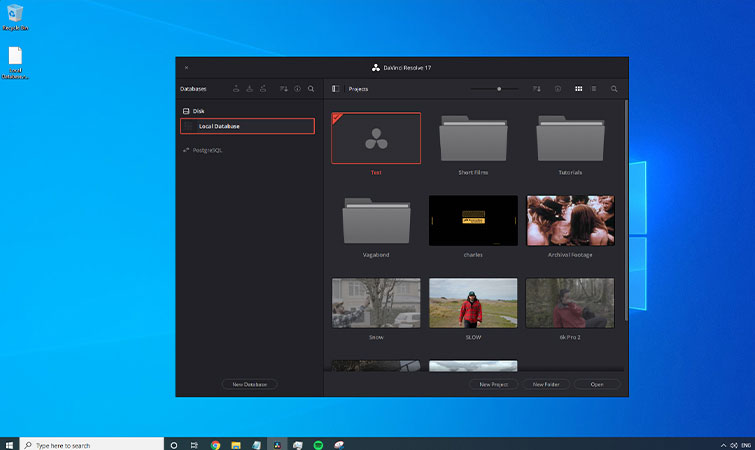
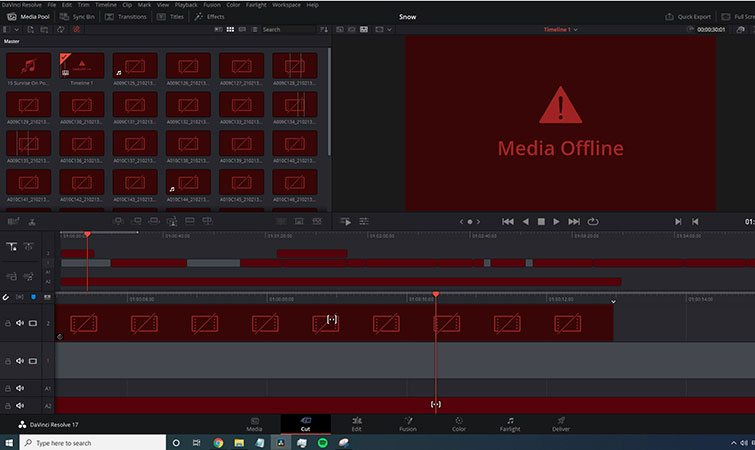
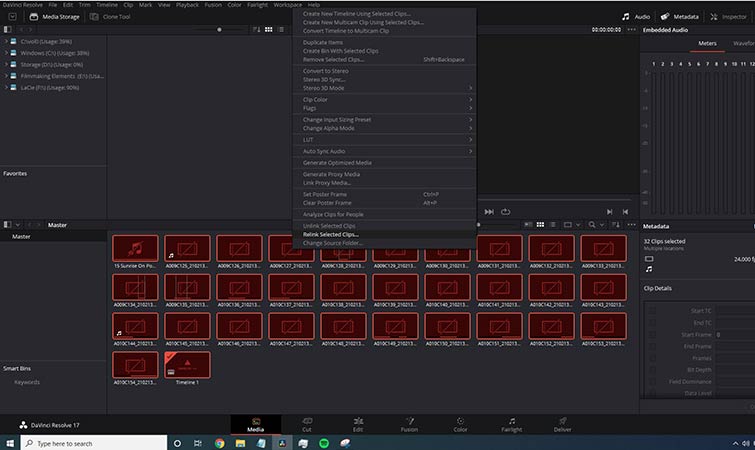
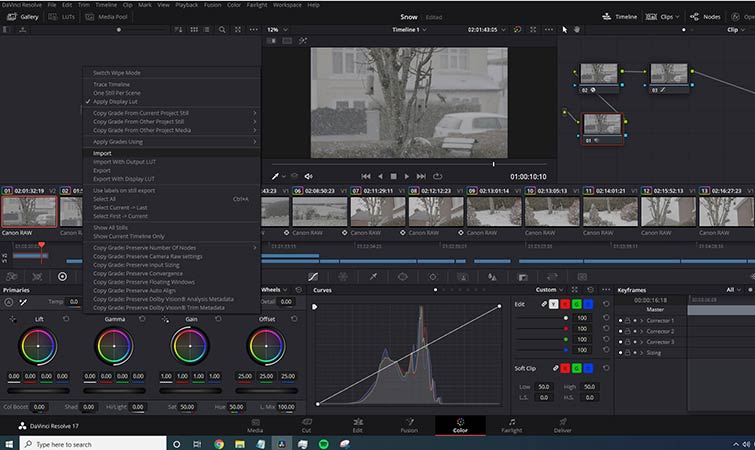
راستی میتوانید آخرین مطالب ما را از طریق تلگرام و اینستاگرام نیز دنبال کنید. برای عضویت در کانال تلگرام و اینستاگرام بیت گرف روی دکمه زیر کلیک کنید. همچنین فیلم ها با کیفیت های مختلف در یوتیوب هم قرار دارد.





















